Wordで1つのドキュメントから別のドキュメントに書式とスタイルをインポートする方法
Wordテンプレートからスタイルと書式をインポートする場合は、この記事でプロセスの詳細を説明します。 .dotxファイルまたは.docxファイルのどちらを使用している場合でも、このチュートリアルを使用して、両方のファイルからスタイルをインポートできます。追加のアドインは必要ありませんが、[開発者]タブを有効にする必要があります。
特定のファイルと同じフォーマットまたはスタイルを適用したいドキュメントがあるとしましょう。 Microsoft Wordでオンラインテンプレートを検索するのは簡単ですが、カスタムテンプレートを作成することもできます。その後、そのドキュメントまたはテンプレートから他のドキュメントにスタイルを簡単にインポートできます。
始める前に、Wordテンプレート(.dotx)ファイルがすでにあることを確認してください。そうでない場合で、テンプレートを作成する場合は、要件に従ってドキュメント内のすべてをカスタマイズし、.dotxファイルとして保存します。
.dotxファイル は、Microsoft Wordによって作成されたテンプレートであり、ドキュメントのデフォルトのレイアウトと設定が含まれており、同じフォーマットで複数の.docxファイルを作成するためのベースラインとして使用できます。
Wordであるドキュメントから別のドキュメントにスタイルをインポートする
Wordで1つのテンプレートまたはドキュメントから別のドキュメントに書式とスタイルをインポートするには、次の手順に従います-
- Microsoft Wordを開き、開発者を有効にします タブ。
- テンプレートのスタイルをインポートするファイルを開きます。
- 開発者に移動します タブ。
- ドキュメントテンプレートを選択します オプション。
- オーガナイザーをクリックします ボタン。
- ファイルを閉じるをクリックします 右側のボタン。
- ファイルを開くをクリックします ボタンをクリックして、テンプレートファイルを選択します。
- 右側でインポートするものを選択し、コピーをクリックします。 ボタン。
- 閉じるをクリックします ボタン。
これらの手順を詳しく見ていきましょう。
コンピューターでMicrosoftWordを開き、開発者を有効にします タブ。そのためには、[ファイル>オプション>リボンのカスタマイズ]をクリックします 。右側には、デベロッパーというオプションがあります。 。対応するチェックボックスをクリックして、 OK それぞれボタン。
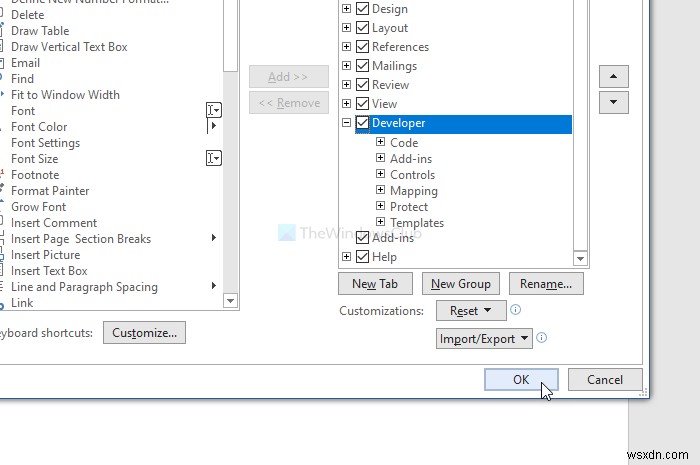
その後、スタイリングをインポートするドキュメントを開き、開発者に移動します。 タブ。ここに、ドキュメントテンプレートというオプションがあります 。クリックする必要があります。
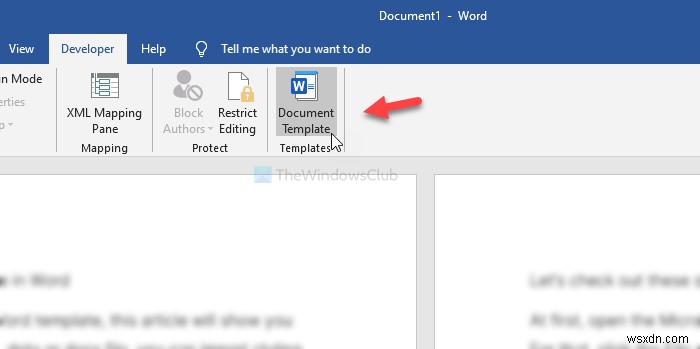
テンプレートとアドイン ウィンドウで、[オーガナイザー]をクリックします ボタン。次に、[ファイルを閉じる]をクリックします 右側のボタン。
完了すると、ファイルを開くというボタンが表示されます 。それをクリックして、スタイルをインポートするテンプレートまたはWordファイルを選択します。
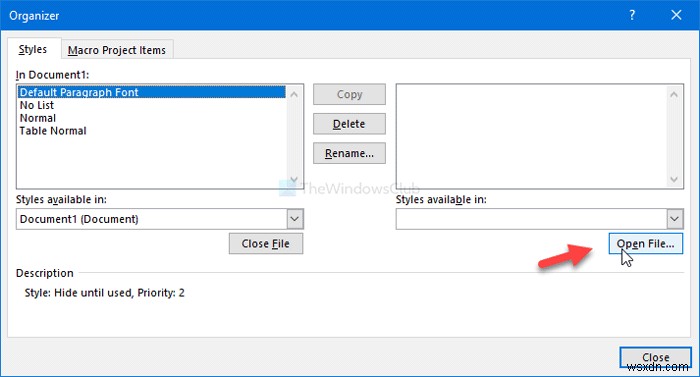
次に、ドキュメントからエクスポートするものを選択します。右側で目的のスタイルを選択し、[コピー]をクリックする必要があります。 ボタン。
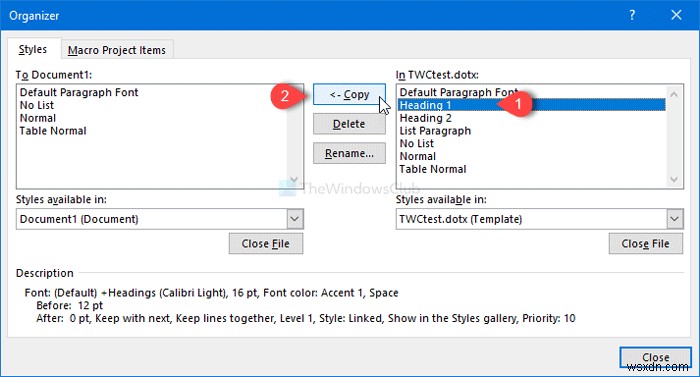
最後に、[閉じる]をクリックします ボタンをクリックして変更を取得します。
それで全部です!お役に立てば幸いです。

-
Word ドキュメントから Excel リンクを削除する方法
Microsoft Word のリンクは、Microsoft Word でリンクを作成した場所から特定の Excel ファイルに移動できます。その Excel ファイルに移動した後、そこで値を変更すると、Microsoft Word で自動的に変更されます。したがって、全体として価値のあるプロセスです。しかし、場合によっては、必要以上に Excel ファイル リンクを Word 文書から削除する必要があります。この記事では、Word 文書から Excel リンクを効果的に削除する方法を紹介します。この記事が非常に興味深いものであり、このトピックに関する多くの知識が得られることを願っています.
-
Word 文書からパスワードを削除する方法
Microsoft Word は、世界中で使用されている最も人気のある Office ツールの 1 つです。このツールは、その編集機能と、ファイルの保護を提供することで有名です。パスワードを知っていれば、Word ファイルからパスワードを簡単に削除できます。ただし、Word ファイルのパスワードを忘れてアクセスしたい場合でも、心配する必要はありません。そのための解決策もあります。 Word 文書 2007、2010、2013、および 2016 からパスワードを削除するには、いくつかの方法があります。 この投稿では、Word からパスワードを削除する方法について説明しました 方法 1:パスワー
